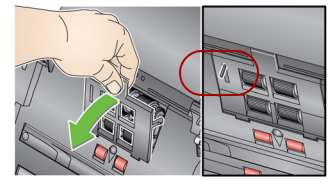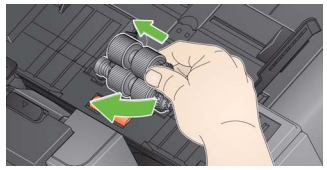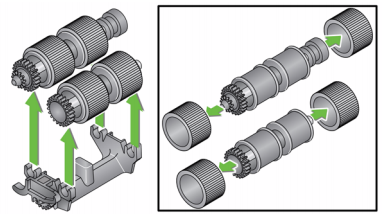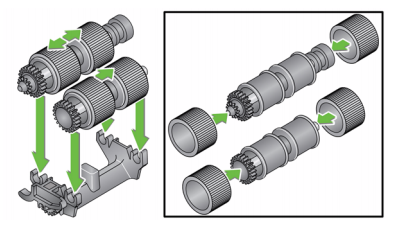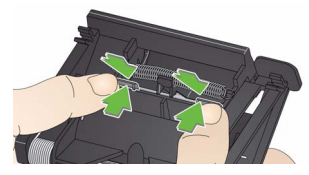Scan Station 730EX FAQs
Below are frequently asked questions for all our products.
For more specific questions, select your product by typing the name in the field below.
Below are the frequently asked questions for the Scan Station 730EX.
Select another product by typing the name in the field below.
설치
-
스캔 스테이션을 설정하는 데 사용되는 호스트 컴퓨터에서 호환되는 운영 체제는 무엇입니까?
스캔 스테이션과 함께 사용되는 스캐너 관리 애플리케이션을 사용하려면 호스트 컴퓨터에 다음 운영 체제 중 하나와 Microsoft .Net 4.0 프레임워크가 설치되어 있어야 합니다(이 프로그램이 감지되지 않으면 자동으로 설치됨).
- WINDOWS 10
- WINDOWS 8
- WINDOWS 7
-
스캐너 관리 애플리케이션의 설치 프로그램이 실행되지 않는 이유는 무엇인가요?
호스트 컴퓨터에 애플리케이션을 설치하려면 관리자 권한이 있어야 합니다.
- 관리자 권한과 관리자 비밀번호가 있는지 확인합니다. (설치 프로그램 파일을 마우스 오른쪽 버튼으로 클릭하고 관리자로 실행을 선택한 다음 지시를 따릅니다.)
- 바이러스 백신 소프트웨어를 확인하세요. 이 소프트웨어가 애플리케이션 실행을 차단할 수 있습니다.
사용
-
작업을 만든 후에 설정을 변경할 수 있나요?
스캐너 관리 애플리케이션을 사용하여 작업 설정을 수정합니다. 작업이 정의되고 구성이 스캔 스테이션에 업로드된 후에는 스캔 스테이션에 작업 화면만 표시됩니다(일반 사용자 인터페이스는 표시되지 않음)
-
Can I switch back to the manual mode after I set up Jobs?
You can access the manual mode after you remove all entries for Jobs in the configuration file (using the Scanner Administration Application). Or, you can also access the manual mode after inserting a USB drive that contains the configuration file (kss.xml). The configuration file can be exported from the Scanner Administration Application and must be named “kss.xml”. This file must also be located at the root (top) level of the USB drive.
-
스캔 스테이션을 설정하고 사용하려면 컴퓨터가 필요하나요?
스캔 스테이션을 사용하는 데는 컴퓨터가 필요하지 않지만 구성 파일을 만들고 스캐너 관리 애플리케이션을 설치하여 사용하려면 컴퓨터가 필요합니다. 스캔 스테이션을 구성하는 방법에는 두 가지가 있습니다.
- 호스트(원격) 컴퓨터에서 스캐너 관리 애플리케이션 사용
- 구성 파일(kss.xml)을 USB 드라이브에 복사하고 USB 드라이브를 Scan Station에 삽입합니다. 구성 파일은 스캐너 관리 애플리케이션에서 내보낼 수 있으며 이름은 "kss.xml"이어야 합니다. 또한 이 파일은 USB 드라이브의 루트(최상위) 레벨에 있어야 합니다.
-
스캔 스테이션에 USB 및 이더넷 포트가 있습니까?
예, Scan Station 700 시리즈에는 4개의 USB 포트와 1개의 이더넷 포트가 있습니다. USB 포트는 썸 드라이브에 파일을 저장하고, 관리자 설정에 액세스하고, 스캔 스테이션을 구성하고, USB 키보드를 연결하는 데 사용됩니다.
-
스캔 스테이션의 펌웨어 버전과 운영 체제(OS)를 확인하려면 어떻게 해야 하나요?
이 정보를 찾는 방법은 두 가지가 있습니다:
- 스캔 스테이션에서 아이콘을 터치합니다.
- 호스트 컴퓨터에서 스캐너 관리 애플리케이션을 엽니다. 그리드에서 스캐너를 선택하고 아이콘을 클릭합니다.
-
스캐너에 대한 전문 서비스 및 지원은 어떻게 받을 수 있나요?
코닥 알라리스 지원팀에 문의하는 방법에 대한 자세한 내용은 코닥 알라리스 서비스 및 지원에서 확인하세요.
-
-
(스캔 스테이션) 설정을 공장 기본값으로 재설정하려면 어떻게 하나요?
- 구성 파일을 USB 드라이브의 최상위 레벨에 복사하고 파일 이름이 kss.xml.
- USB 드라이브를 스캔 스테이션에 삽입합니다.
- 선택- 아니요를 프롬프트에 선택합니다.
- 스캔 스테이션 아이콘을 선택합니다.
- 설정 마법사 시작을 선택합니다.
- 마법사 시작 또는 다음 재시작 시 설치 마법사 실행을 선택합니다.
- USB 드라이브를 제거합니다.
구성 설정을 재설정하려면 다음과 같이 하세요.
- 기본 구성 파일 만들기
- 스캔 스테이션에 구성 파일을 업로드합니다.
-
오류 로그 파일은 어떻게 저장하나요?
서비스 담당자가 문제 진단을 위해 로그 파일 제공을 요청할 수 있습니다. 로그 파일을 이메일에 첨부 파일로 보낼 수 있습니다.
로그 파일을 얻는 방법에는 다음 두 가지가 있습니다.
스캐너 관리 애플리케이션 사용:- 호스트 컴퓨터에서 스캐너 관리 애플리케이션을 엽니다.
- 스캐너 탭을 클릭합니다.
- 스캐너 및 장치를 선택한 다음 "모든 로그 저장..."을 선택합니다.
- 파일을 저장합니다.
USB 드라이브 사용:
- 구성 파일을 생성하고 사용하지 않는 USB 드라이브에 저장합니다. 파일 이름이 kss.xml.
- 스캔 스테이션의 USB 포트에 USB 드라이브를 삽입합니다.
- 선택 - 프롬프트에 아니요를 선택합니다.
- 스캔 스테이션에 설정 아이콘이 표시됩니다.
- 화살표를 사용하여 진단(렌치 아이콘)으로 스크롤합니다. 아이콘을 선택합니다.
- 로그 저장을 선택한 다음 예를 터치하여 로그 파일을 USB 드라이브에 저장합니다. analog.log 및 kss700.xml.log 파일이 USB 드라이브에 저장됩니다.
-
대화형 파일 이름 지정은 어떻게 사용하나요?
- 장치 설정 및 장치 옵션을 선택합니다.
- 구성 옵션에서 파일 이름 지정 허용을 선택합니다. 그러면 스캔 스테이션에 “파일 이름 지정.”
- 저장을 선택하여 구성 파일을 저장합니다.
- 구성 파일을 USB 드라이브의 최상위 레벨로 내보내고 파일 이름이 kss.xml.
- 스캔 스테이션을 업데이트합니다: USB 드라이브를 사용하거나(다음 단계로 계속 진행) 호스트 컴퓨터에서 원격으로 업데이트를 수행할 수 있습니다.
- USB 드라이브를 스캔 스테이션에 삽입합니다.
- 지시 메시지에 아니요를 선택합니다.
- 파일 이름 지정 아이콘을 선택합니다.
- 고급을 선택합니다.
- 스캔 중 파일 이름 지정 허용을 선택합니다
주: 스캔 스테이션에 USB 드라이브를 삽입하지 않은 상태에서 이 절차를 수행하면 변경 사항이 영구적으로 적용되지 않습니다.
-
스캔 스테이션의 마이크를 어떻게 사용하나요?
마이크를 사용하여 음성 주석을 만들어 첨부 파일로 이메일로 보낼 수 있습니다. 프린터를 제외한 모든 대상에 별도의 음성 주석 파일을 보낼 수도 있습니다.
-
스캔 스테이션에 어떤 액세서리를 사용할 수 있나요?
액세서리에 대한 자세한 내용은 여기를 클릭하세요를 참조하세요. 관련 제품 탭을 선택한 다음 액세서리를 선택합니다.
-
채용 채용 모드란 무엇인가요?
작업 모드에서는 미리 정의된 스캔 설정, 대상, 사용자 그룹을 조합하여 설정할 수 있습니다. 작업은 Scan Station 사용자 인터페이스에 버튼으로 표시되며 원터치 스캔을 제공합니다. 작업(또는 작업)을 설정한 후에는 Scan Station에 작업 버튼만 표시됩니다.
-
스캐너 관리 애플리케이션이란 무엇인가요?
스캐너 관리 애플리케이션을 사용하면 구성 파일을 생성하고 네트워크의 스캔 스테이션 장치와 통신할 수 있으므로 여러 스캔 스테이션에 개별적으로 액세스해야 할 필요성이 최소화됩니다. 스캔 스테이션을 설정하고 작업하려면 호스트 컴퓨터에 스캐너 관리 애플리케이션을 설치해야 합니다. 애플리케이션에서 사용할 수 있는 탭은 다음과 같습니다.
- 검색 및 구성 - 검색 및 구성된 스캔 스테이션을 모니터링하고, 구성 파일을 업로드하고, 장치 정보를 업데이트하고, 특정 스캔 스테이션에서 로그 파일을 가져올 수 있습니다.
- 구성 – 구성 파일을 생성하고 수정할 수 있습니다. 구성 파일을 하나 이상 생성하면 이 화면에 모든 구성 파일 목록이 표시됩니다.
-
스캔 스테이션은 어떤 언어를 지원하나요?
스캔 스테이션은 다음 언어를 지원합니다: 영어, 프랑스어, 이탈리아어, 독일어, 스페인어-국제, 포르투갈어-브라질어, 네덜란드어, 체코어, 러시아어, 터키어, 폴란드어, 그리스어, 루마니아어, 헝가리어, 일본어, 한국어, 중국어 간체 및 중국어 번체
-
스캔한 문서를 이메일로 보낼 수 없는 이유는 무엇인가요?
다음 단계를 따르세요:
- 이메일 서버가 올바르게 설정되었는지 확인합니다. (관리자 가이드 ndash; “이메일 설정 구성하기.” 참조)
- 이메일 수신처가 올바르게 설정되었는지 확인합니다. (관리자 가이드 - "이메일 대상 설정하기"를 참조하세요.)
- 구성을 저장합니다.
- 스캔 스테이션에 구성 파일을 업로드합니다.
문제 해결
- '예기치 않은 오류'가 발생하거나 멀티피드가 계속되는 경우 UDDS 보정을 수행하세요.
-
Active Directory 검색이 제대로 작동하지 않는 이유는 무엇인가요?
다음 단계를 따르세요:
- 액티브 디렉터리 연결을 설정하고 '테스트 연결'을 성공적으로 완료할 수 있는지 확인합니다.
- 이메일 검색 허용의 확인란이 선택되어 있는지 확인합니다.
유지 관리
-
이미징 영역을 청소하려면 어떻게 하나요?
1. 스태티사이드 물티슈를 사용하여 위쪽과 아래쪽 이미징 영역을 닦습니다. 청소할 때 이미징 영역이 긁히지 않도록 주의하십시오.
중요: 스태티사이드 물티슈에는 눈 자극과 피부 건조를 유발할 수 있는 이소프로판올이 함유되어 있습니다. 유지보수 절차를 수행한 후에는 비누와 물로 손을 씻으세요. 자세한 내용은 MSDS를 참조하세요.
2. 재사용 가능한 광학 클리너 패드를 사용하여 상부 및 하부 이미징 영역을 다시 닦아 줄무늬를 제거합니다.
3. 완료되면 양손으로 스캔 스테이션 덮개를 닫습니다
.
-
롤러는 어떻게 청소하나요?
1. 스캔 스테이션 덮개를 엽니다.
2. 롤러 클리닝 패드로 급지 롤러를 좌우로 닦습니다. 급지 롤러를 돌려 전체 표면을 청소합니다.
중요: 롤러 클리닝 패드에는 눈에 자극을 줄 수 있는 소듐라우릴에테르 황산염이 함유되어 있어 눈에 자극을 줄 수 있습니다. 손을 씻으세요 유지보수 수행 후 비누와 물로 손 씻기 절차를 수행한 후에는 비누와 물로 손을 씻으세요. 자세한 내용은 MSDS(물질안전보건자료 시트)를 참조하세요.
3. 보풀이 없는 천으로 롤러를 말리세요.
-
フィードモジュールとタイヤの交換方法を教えてください。
注意:現在紙センサーはフィードモジュールの左側にあります。給紙モジュール周辺を取り外したり清掃したりするときは、用紙センサーを傷つけないように注意してください。
1. フィードモジュールカバーの縁を引っ張り、持ち上げて位置から外します。
2.フィードモジュールを前方に回転させ、左側に押して位置を持ち上げます。
フィードモジュールを交換する場合は、ピンを合わせて新しいフィードモジュールを挿入し、左方向に押して所定の位置に合わせます。ギアの位置が合っていることを確認し、所定の位置にはめ込んだら、ステップ8へ進みます。
タイヤを交換する場合は、ステップ3に進んでください。
3.コアアセンブリーを1つ、持ち上げて外します。
4. タイヤをコアからスライドさせて外します。
5. 5.新しいタイヤをコアの上に軽く引っ張りながら取り付けます。重要:タイヤを無理に引っ張らないでください。
6. コア・アセンブリをフィード・モジュールに戻します。コアがフィードモジュールのハウジング内に正しく収まるように、シャフトを左右にスライドさせる必要があるかもしれません。
7.もう一方のコアアセンブリについても、上記の交換手順を繰り返します。
8.ピンを合わせてフィードモジュールを再度取り付け、左方向に押して所定の位置に合わせます。
9. タブをスロットに合わせ、カチッと音がするまでフィードモジュールカバーを押し下げて、フィードモジュールカバーを再度取り付けます。
-
사전 분리 패드는 어떻게 교체하나요?
1. 앞서 설명한 <분리 모듈 및 타이어 교체하기>에 설명된 단계에 따라 스캔 스테이션에서 분리 모듈을 제거합니다.
2. 분리 모듈을 양손으로 잡고 분리 모듈 뒤쪽에서 약간 튀어나온 두 개의 탭을 찾습니다.
3. 분리 모듈의 앞쪽에서 사전 분리 패드가 약간 튀어나올 때까지 탭을 아래로 누릅니다.
4. 사전 분리 패드를 잡고 분리 모듈에서 빼냅니다.
5. 마모된 사전 분리 패드를 폐기합니다.
6. 새 사전 분리 패드의 측면 탭을 분리 모듈의 슬롯에 맞춥니다.
7. 사전 분리 패드 플랩이 분리 모듈 타이어에 가볍게 닿을 때까지 사전 분리 패드를 슬롯에 단단히 밀어 넣습니다.
8. 탭을 슬롯에 맞추고 제자리에 끼워 분리 모듈을 다시 설치합니다.
-
용지 걸림을 방지하려면 어떻게 해야 하나요?
- 용지 걸림 방지에 대한 자세한 내용은 관리자 가이드의 11장 및 12장을 참조하세요.
-
Kodak Alaris 스캐너에 사용할 수 있는 공급품과 소모품에는 무엇이 있습니까?
- 모든 Kodak Alaris 스캐너에 사용할 수 있는 공급품과 소모품의 전체 목록은 제공품 및 소모품 가이드를 참조하십시오.
ABOUT THE ALARIS DIVISION OF KODAK ALARIS
Kodak Alaris is a leading provider of information capture and intelligent document processing solutions that simplify business processes. We exist to help the world make sense of information with smart, connected solutions powered by decades of image science innovation. Our award-winning software, scanners, and professional services are available worldwide and through our network of channel partners.
Privacy Notice | Legal / Site Terms | California Notice at Collection | Do Not Share My Personal Information
© 2024 Kodak Alaris Inc. TM/MC/MR: Alaris, ScanMate. All trademarks and trade names used are property of their respective holders. The Kodak trademark and trade dress are used under license from Eastman Kodak Company.